アップデートナビは、2003年冬モデル以降の機種に付属しています(一部の機種を除く)。
アップデートナビのその他の使い方は、次のQ&Aをご覧ください。 アップデートナビの使い方を教えてください。
アップデートナビの使い方を教えてください。
Q&Aナンバー【3307-7870】更新日:2023年5月26日
このページをブックマークする(ログイン中のみ利用可)
[アップデートナビ] 一覧に表示される項目を非表示にする / 再表示する方法を教えてください。
| 対象機種 | すべて |
|---|---|
| 対象OS |
|
 質問
質問
アップデートナビの一覧に表示される項目を非表示にする / 再表示する方法を教えてください。
 回答
回答
「アップデートナビ」の「富士通へ最新情報を確認」から設定します。
ご案内
アップデートナビの一覧に表示される項目を、非表示にする方法と再表示する方法は、次のとおりです。
次の場合に応じた項目をクリックして、ご確認ください。
非表示にする場合
次の手順で、項目を非表示にします。

お使いの環境によっては、表示される画面が異なります。
- タスクバーの端にある、「
 」ボタンをクリックします。
」ボタンをクリックします。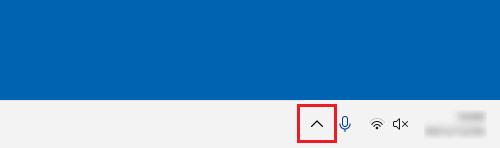 アドバイス
アドバイスWindows 8.1/8でスタート画面が表示されている場合は、「デスクトップ」タイルをクリックして、手順1.を操作します。
- アイコンの一覧が表示されます。
「アップデートナビ」アイコンを右クリックし、表示されるメニューから「富士通へ最新情報を確認」をクリックします。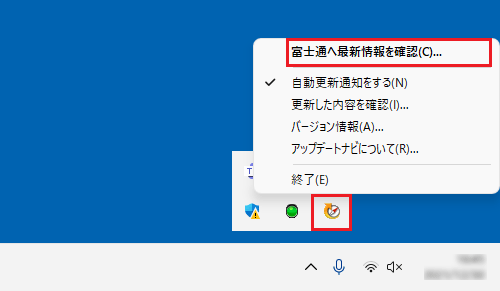
- しばらく待つと、「アップデートナビ - 更新項目の確認」が表示されます。
非表示にする項目の「隠す」をクリックします。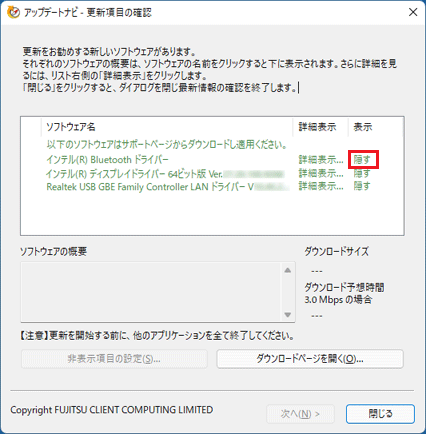
- 「「(ソフトウェア名)」を、リストから隠します。」または、「「(ソフトウェア名)」を更新対象から除外し、以降表示しないようにします。」と表示されます。
「はい」ボタンをクリックします。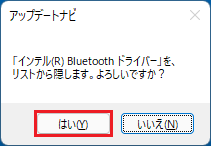
(「「(ソフトウェア名)」を、リストから隠します。」と表示された場合) - 「×」ボタンをクリックし、「アップデートナビ - 更新項目の確認」を閉じます。アドバイス
「最新情報の確認を中止しました。」と表示された場合は、「OK」ボタンをクリックします。
再表示する場合
次の手順で、項目を再表示します。

お使いの環境によっては、表示される画面が異なります。
- タスクバーの端にある、「
 」ボタンをクリックします。
」ボタンをクリックします。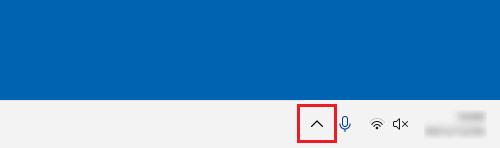 アドバイス
アドバイスWindows 8.1/8でスタート画面が表示されている場合は、「デスクトップ」タイルをクリックして、手順1.を操作します。
- アイコンの一覧が表示されます。
「アップデートナビ」アイコンを右クリックし、表示されるメニューから「富士通へ最新情報を確認」をクリックします。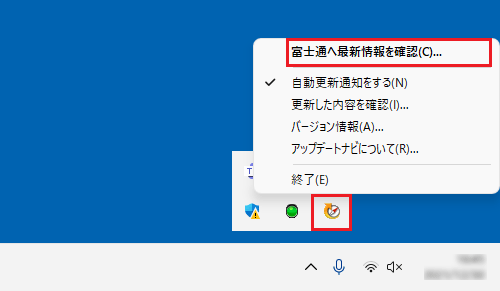
- しばらく待つと、「アップデートナビ - 更新項目の確認」が表示されます。
「非表示項目の設定」ボタンをクリックします。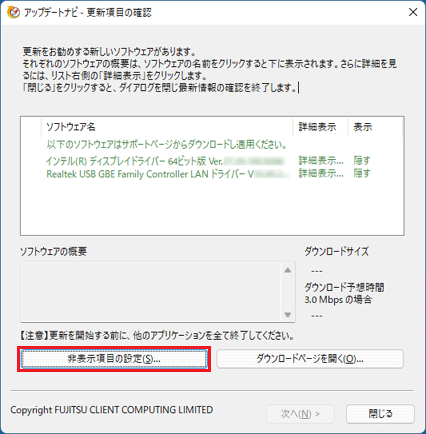
- 「アップデートナビ - 非表示項目の設定」が表示されます。
再表示したい項目のチェックボックスをクリックし、チェックを付けます。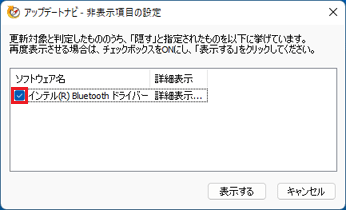
- 「表示する」ボタンをクリックします。
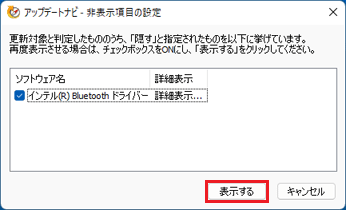
- 「表示しないように指定したソフトウェアを再度表示させるため、ダイアログを全て開きなおします。」と表示されます。
「はい」ボタンをクリックします。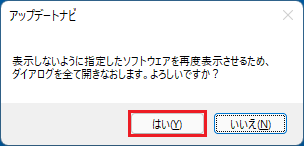
- 「×」ボタンをクリックし、「アップデートナビ - 更新項目の確認」を閉じます。アドバイス
「最新情報の確認を中止しました。」と表示された場合は、「OK」ボタンをクリックします。



